 Una de las últimas joyas que está ofreciendo la inteligencia artificial viene siendo Fliki, un servicio online que permite a los interesados crear videos con voces de IA a partir de textos, algo que suena realmente fascinante. Pues bien, el siguiente artículo en RecursosPrácticos.com llamado: crear una cuenta en Fliki tiene el objetivo de permitirles realizar todo el procedimiento para registrarse en Fliki sin problemas o inconvenientes y así, puedan tener una cuenta en Fliki y hacer uso de este servicio de IA que puede facilitarles las cosas al crear videos y voces con un texto que se tengan, sigas estos pasos.
Una de las últimas joyas que está ofreciendo la inteligencia artificial viene siendo Fliki, un servicio online que permite a los interesados crear videos con voces de IA a partir de textos, algo que suena realmente fascinante. Pues bien, el siguiente artículo en RecursosPrácticos.com llamado: crear una cuenta en Fliki tiene el objetivo de permitirles realizar todo el procedimiento para registrarse en Fliki sin problemas o inconvenientes y así, puedan tener una cuenta en Fliki y hacer uso de este servicio de IA que puede facilitarles las cosas al crear videos y voces con un texto que se tengan, sigas estos pasos.
* Por cierto, les puede interesar: crear una cuenta en ChatGPT…>>
Tabla de contenidos
Crear una cuenta en Fliki | Paso #1: Entrar a Fliki
En primer lugar, es necesario que accedan al portal web oficial de Fliki y para ello, lo puedo buscar en Google por su nombre: «fliki» o bien y para que no pierdan tiempo, pueden acceder desde aquí.
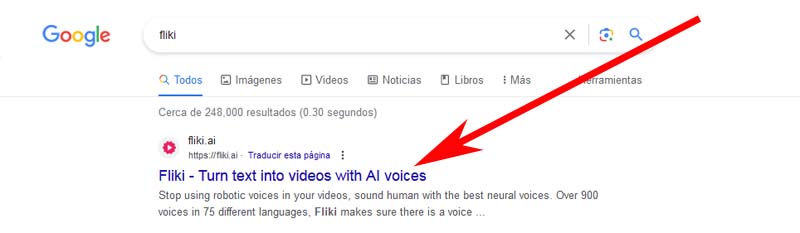
Crear una cuenta en Fliki | Paso #2: Ir al registro
Realizado el paso anterior, llegaran a la portada oficial de Fliki propiamente tal y ahora bien, deberán iniciar el proceso para registrarse en Fliki y para este menester, deberán pulsar o dar un clic en el botón rosado que dice: «Signup for free»
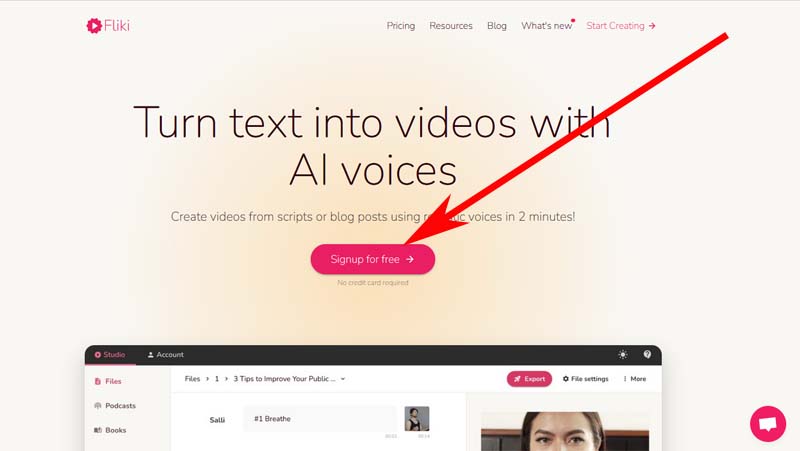
Crear una cuenta en Fliki | Paso #3: Registrarse en Fliki
Así, se cargara una página que permite crear una cuenta en Fliki con 4 opciones diferentes de registro que son con Google, Facebook, LinkedIn o bien, Email y cada una de estas opciones , las explicaremos a continuación empezando por la más usada Email y luego las otras alternativas (busquen la suya abajo).
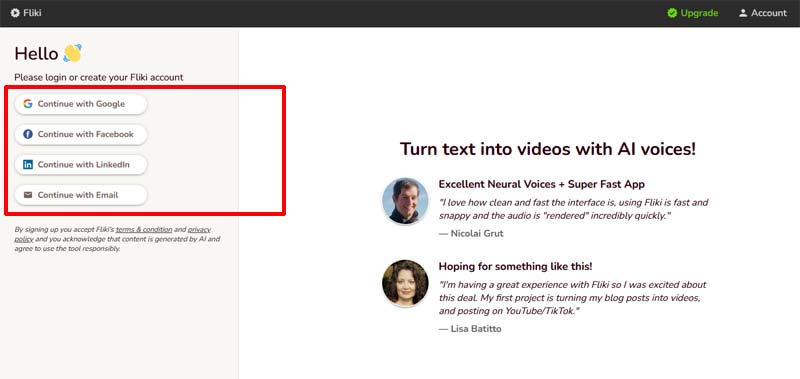
Registrarse en Fliki con email · [Opción N°1]
Está primera opción (la más usada por seguridad), les permitirá crear una cuenta en Fliki con un correo electrónico personal que tengan y para usarla, pulsaran o darán un clic en el botón que dice: «Continue with Email»
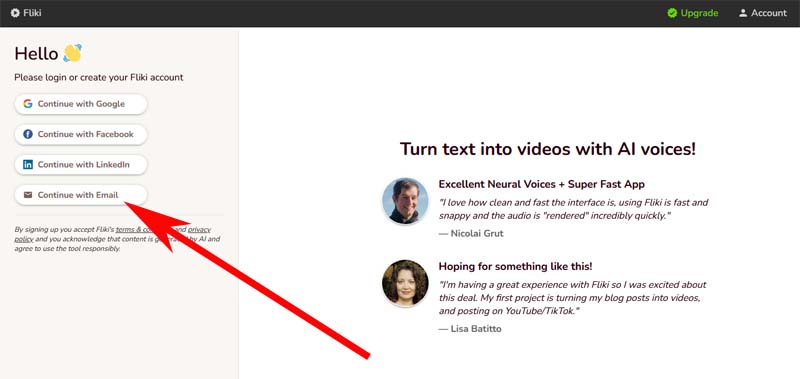
Verificación de correo
Al hacerlo, aparecerá algo más abajo un casillero donde les solicitan que ingresen un correo electrónico que tengan y luego de hacer eso, pulsaran o darán un clic en el botón que dice: «Next»
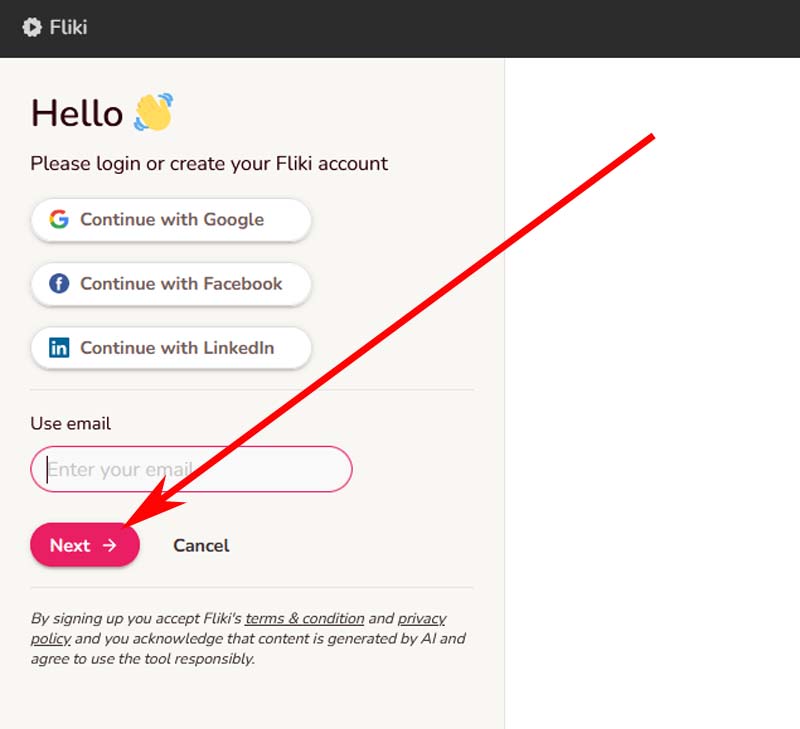
* Por cierto, si requieren un correo nuevo para este fin pueden crear un correo privado ProtonMail aquí…>>
Entonces ahora, deberán pulsar o dar un clic en el botón que apareció y que dice: «Send verification code» y al hacerlo, les indicaran que han enviado un mensaje con un código a su correo que tendrán que revisar.
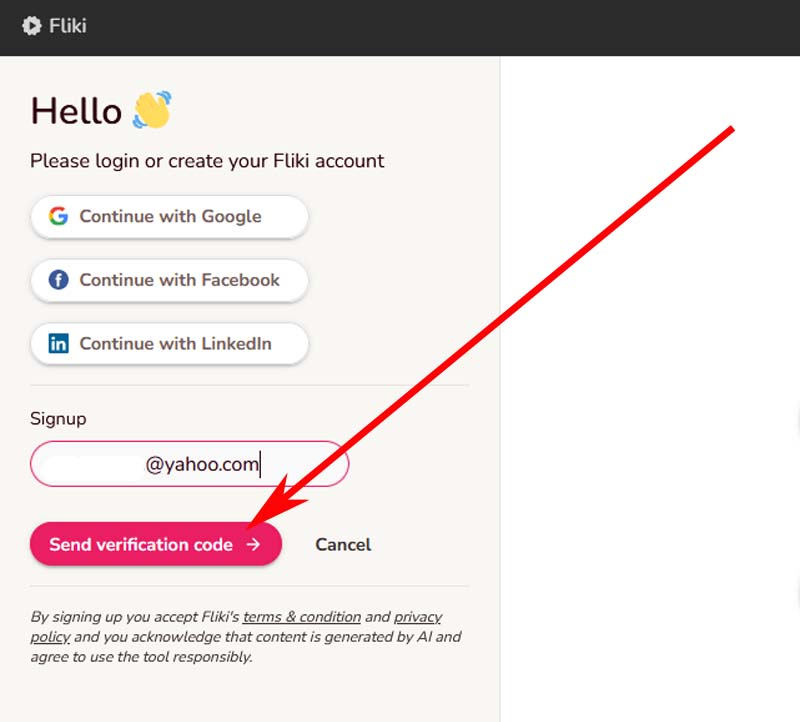
Se dirigirán a su correo electrónico, abrirán el mensaje de Fliki y copiaran el código.
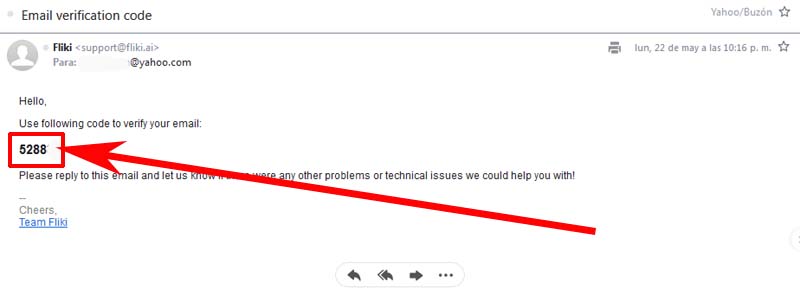
Nota N°1: en el caso, en que no vean el mensaje de Fliki en la bandeja de entrada de su correo se recomienda revisar la carpeta de mensajes no deseados o spam que es el lugar donde llegan los mensajes filtrados.
Ahora bien, volverán a la página de Fliki que dejaron anteriormente e ingresaran el código en el casillero indicado y luego de hacer esto, pulsaran o darán un clic en el botón que dice: «Verify»
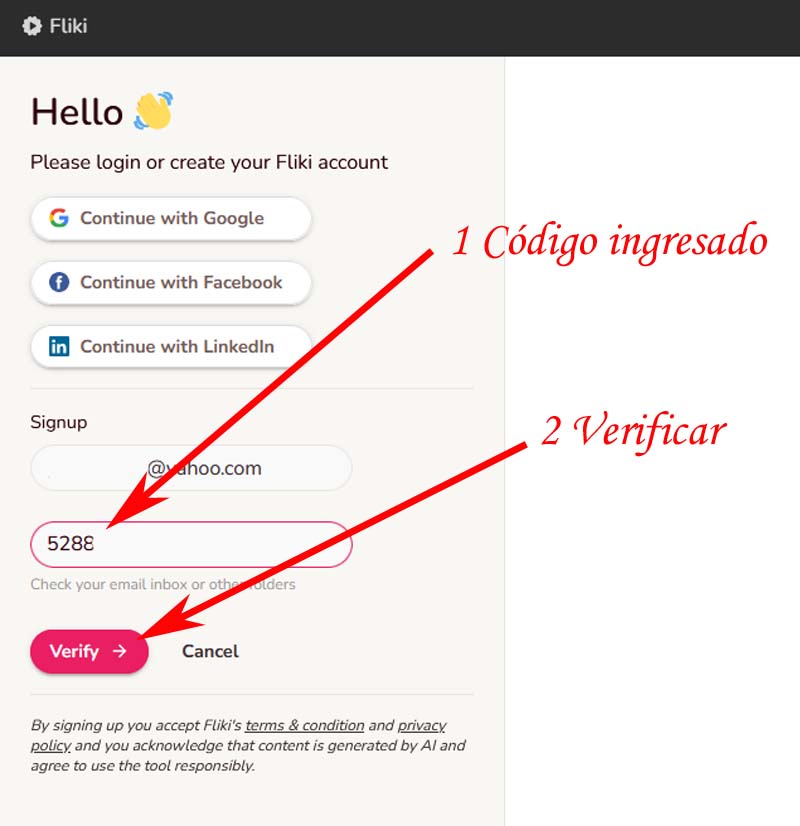
Crear nombre y contraseña
De esta manera, se verificara su correo electrónico y junto a ello, aparecerán dos casilleros más abajo donde deberán ingresar lo siguiente.
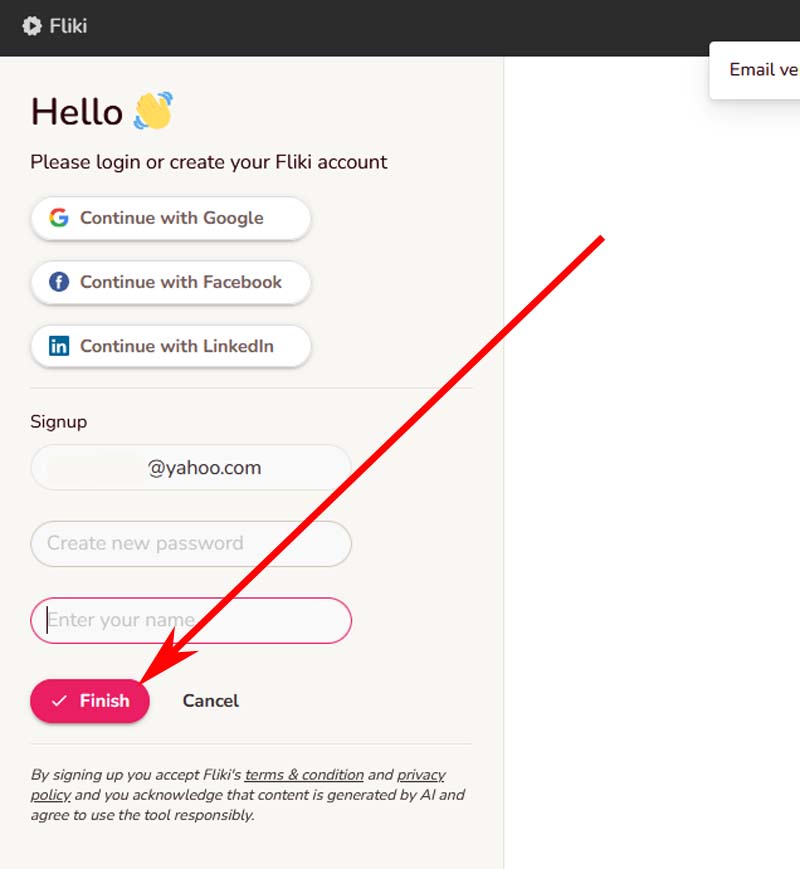
Create new password: en este casillero, ingresaran una contraseña para su cuenta de Fliki que deberá ser difícil de descubrir por terceros y fácil de recordar por ustedes para evitar recuperar una cuenta de Fliki en el futuro, pueden anotarla.
Enter your name: en este otro casillero, ingresaran un nombre con el que se identificaran en Fliki, puede ser el suyo o algo que les acomode.
Una vez que tengan completado estos casilleros a conciencia, solo queda pulsar o dar un clic en el botón que dice: «Finish»
¡Voila! se cargara una página de Fliki donde les confirman que han podido crear una cuenta en Fliki y les aparece un video central explicativo de las cosas que podrán hacer aquí, eso es todo y ahora pasamos a describir los procesos de registro.

Registrarse en Fliki con Google · [Opción N°2]
La siguiente opción, permite crear una cuenta en Fliki vinculando una cuenta de Google personal que se tenga y para usarla, se pulsara o dará un clic en el botón que dice: «Continue with Google»
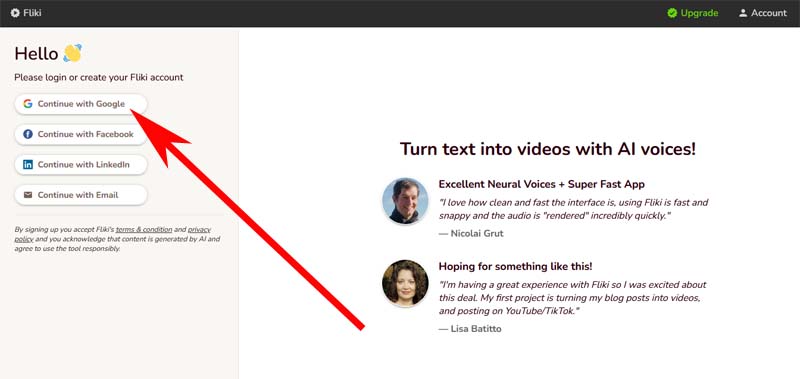
* Por cierto, si quieres usar esta opción y no tienen una cuenta en Google te explicamos cómo crear una cuenta en Google aquí…>>
Al hacer lo anterior, se abrirá una ventana donde se cargara una página que permite iniciar sesión en Google y ustedes aquí, pulsaran o darán un clic en alguna cuenta de Gmail que aparezca o bien, pulsaran sobre: «Usar otra cuenta» si es que quieren usar una cuenta Gmail que no aparece aquí.
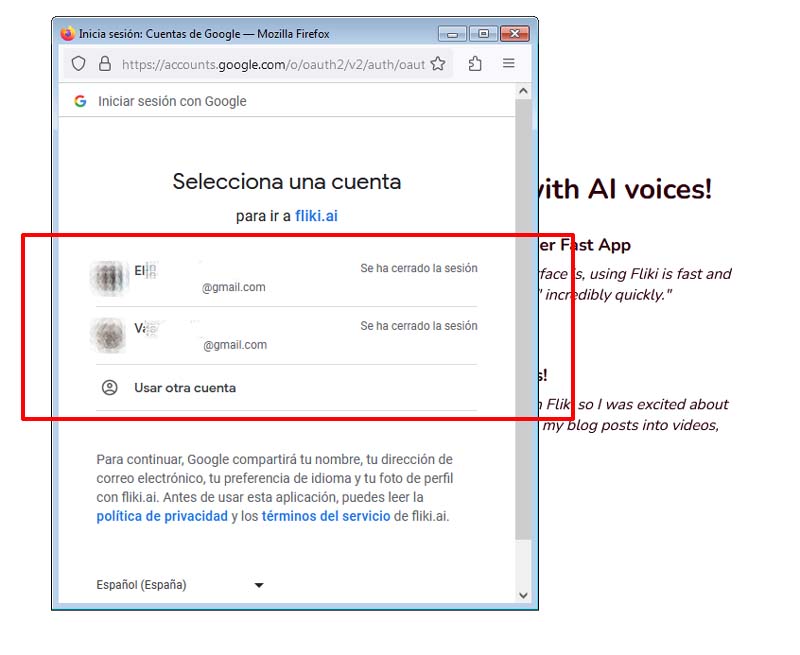
Si pulsaron sobre: «Usar otra cuenta», se cargara una página de Google donde tendrán que ingresar su correo Gmail o teléfono asociado en el casillero respectivo y luego de que hagan eso, pulsaran o darán un clic sobre el botón que dice: «Siguiente»
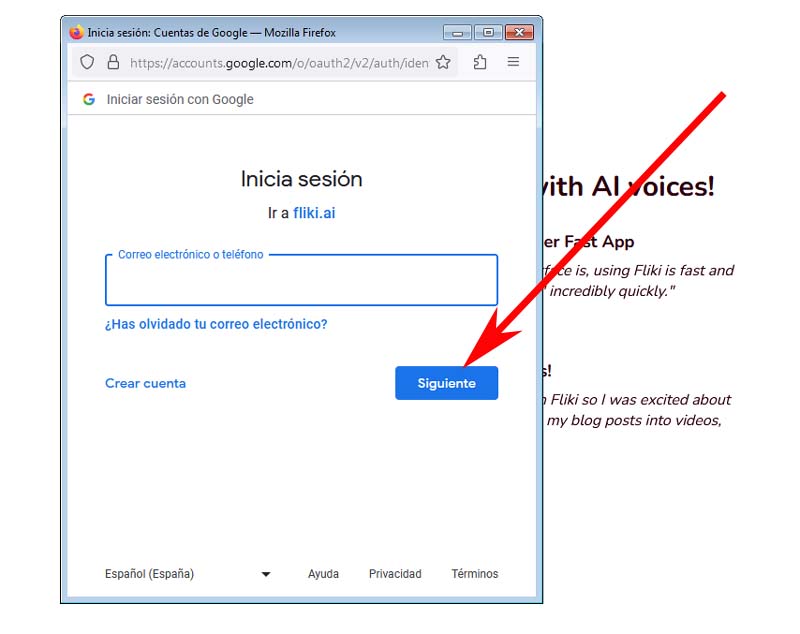
Ahora bien y bajo cualquiera de las opciones que eligieron (Gmail que aparece o usar otra cuenta), deberán ingresar de manera correcta la contraseña de su cuenta Gmail y luego de hacer esto, pulsaran sobre el botón que dice: «Siguiente»
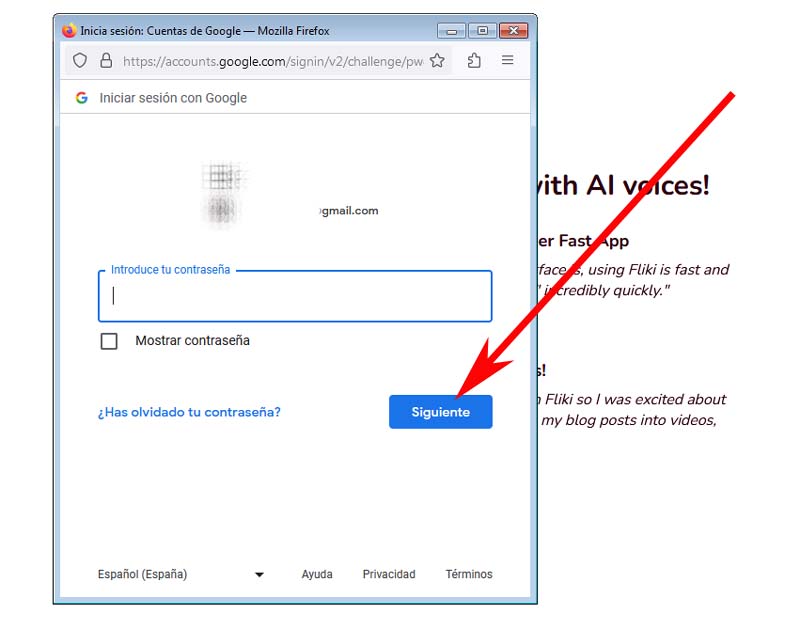
Si las cosas salen bien, seguramente les solicitaran alguna autorización para compartir ciertos datos de su cuanta de Google con Fliki y ustedes la darán y con ello, abran podido crear una cuenta de Fliki vinculada a su cuenta de Google y ya están en condiciones de hacer uso de Fliki, provecho
Nota N°2: cabe señalar aquí, que cada vez que quieran acceder a su cuenta de Fliki deberán hacerlo iniciando sesión con los datos de su cuenta de Google (Gmail) vinculada.
Registrarse en Fliki con Facebook · [Opción N°3]
Esta otra opción, les facultara crear una cuenta en Fliki vinculando una cuenta personal de Facebook que se tenga y para usarla, deberán pulsar o dar un clic en el botón que dice: «Continue with Facebook»
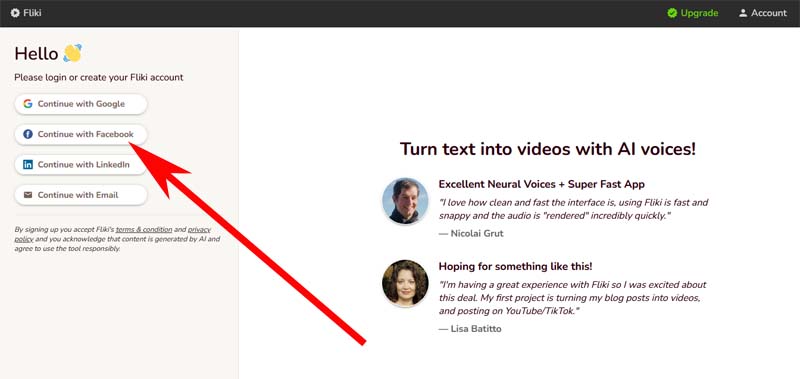
* Por cierto, si quieres usar esta alternativa y no tienes una cuenta de Facebook te explicamos aquí, cómo crear una cuenta de Facebook…>>
De este modo, se abrirá una ventana donde se cargara una página que permite iniciar sesión en Facebook propiamente tal y ustedes aquí, deberán ingresar su correo electrónico con el que se crearon su cuenta de Facebook o bien, el teléfono vinculado y la contraseña en los casilleros correspondientes y finalmente, pulsaran o darán un clic en el botón que dice: «Iniciar sesión»
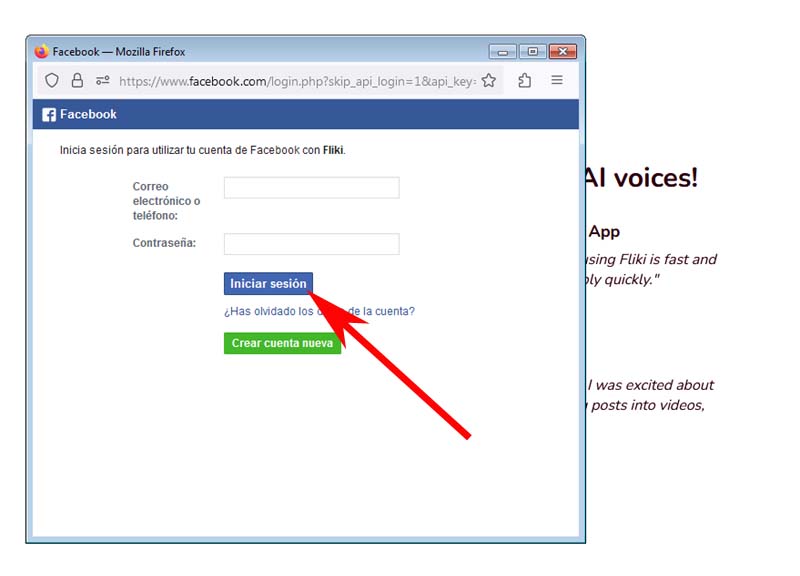
Al iniciar sesión en Facebook aquí, es posible que se cargue una página donde les solicitan compartir datos de Facebook con Fliki para crear y configurar su cuenta y ustedes las aceptan y al hacerlo, abran podido crear una cuenta en Fliki vinculada a su Facebook, así de simple.
Nota N°3: por último, es dable señalar que cada vez que quieran acceder a su cuenta de Fliki deberán hacerlo iniciando sesión con los datos de su cuenta de Facebook que vincularon.
Registrarse en Fliki con LinkedIn · [Opción N°4]
La última opción, les permitirá crear una cuenta en Fliki vinculando una cuenta de LinkedIn que se tenga y para escogerla, tendrán que pulsar o dar un clic en el botón que dice: «Continue with LinkedIn»
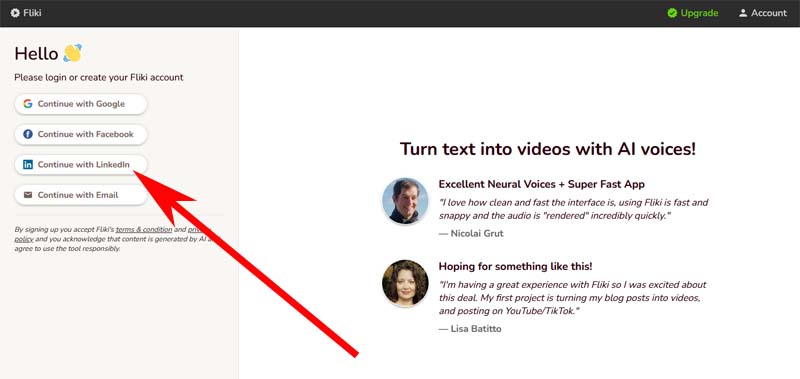
*Por cierto, si no tienen una cuenta en la red social LinkedIn y quieren usarla para este comedido, podrán crear una cuenta en LinkedIn aquí…>>
Así, se abrirá una ventana donde se cargara una página que permite iniciar sesión en LinkedÍn y ustedes aquí, deberán agregar el correo con el que crearon su cuenta de LinkedIn o bien, el teléfono asociado en el primer casillero y la contraseña en el segundo casillero y después de eso, solo queda pulsar o dar un clic en el botón azul que dice: «Iniciar sesión»
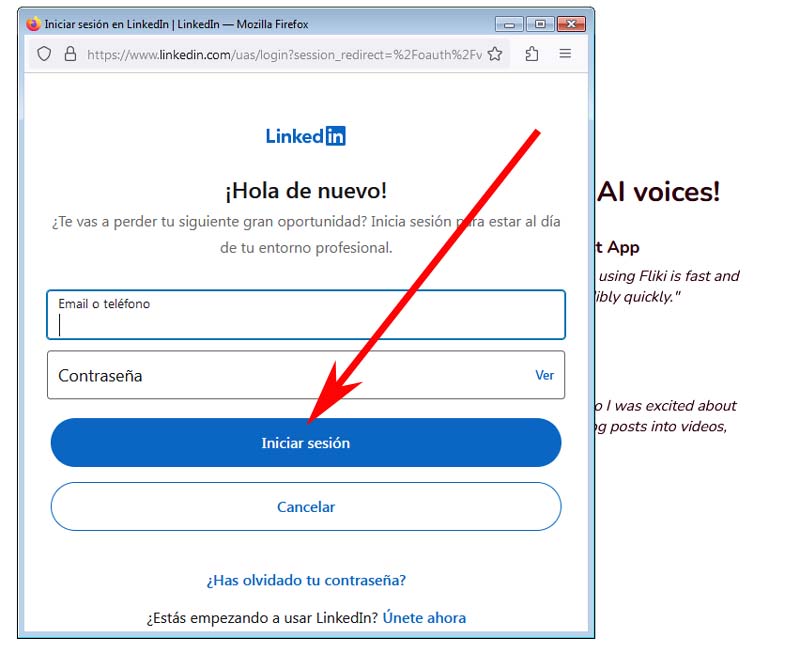
Muy bien, es probable que ahora les piden permiso para compartir ciertos datos d su cuenta de LinkedIn con Fliki y ustedes la dan y al hacerlo, abran podido crear una cuenta en Fliki vinculada a su cuenta de LinkedIn.
Nota N°4: como último dato, es necesario aclarar que cada vez que quieran entrar a Fliki deberán hacerlo iniciando sesión con los datos de su cuenta de LinkedIn que vincularon.
Finalmente, de estos modos se puede crear una cuenta en Fliki y hacer poder usar este servicio de inteligencia artificial que realmente promete.